时间:2020-06-11 17:41:45 来源:www.win7qijian.com 作者:系统玩家
windows系统已经非常普及了,而且稳定性也相当的高。但是还是会遇到很多问题,比如win7如何更改本机ip就是其中一个。有一些电脑高手对这个win7如何更改本机ip的问题都束手无策。想自己学习一下解决win7如何更改本机ip的问题我们就一起来往下看,我们其实只需要这样操作:1、首先单击桌面右下角的网络连接图标,打开网络和共享中心;2、然后单击目前的无线网络连接,打开无线网络连接状态面板就可以很轻松的处理了。我们下面一起来看看更详细的win7如何更改本机ip的完全解决要领。
具体步骤如下:
1、首先单击桌面右下角的网络连接图标,打开网络和共享中心;
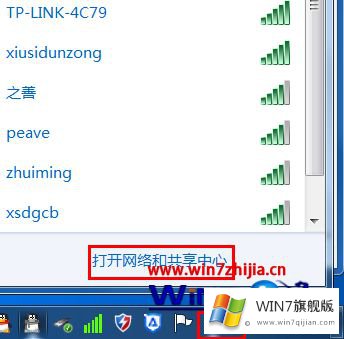
2、然后单击目前的无线网络连接,打开无线网络连接状态面板;
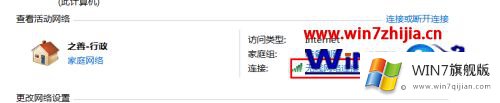
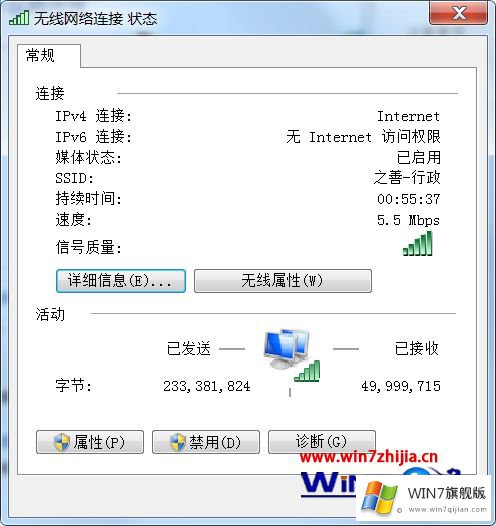
3、单击属性,打开无线网络连接属性面板;
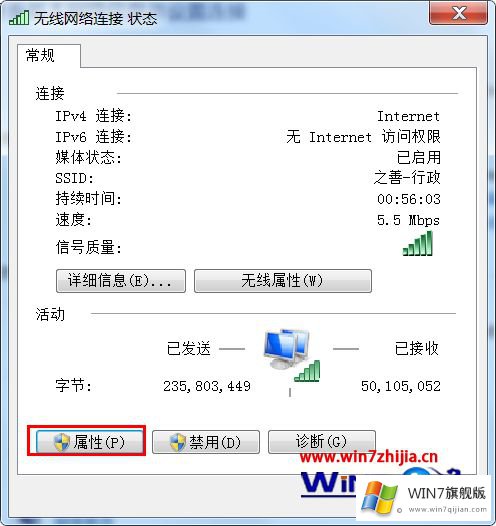
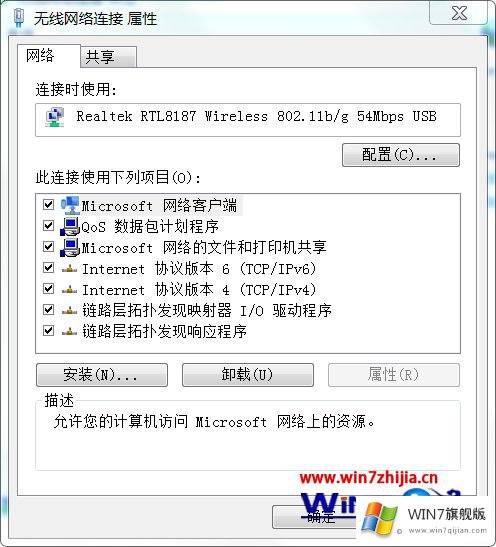
4、在无线网络连接属性面板里,双击Internet协议版本4(TCP/IPv4);
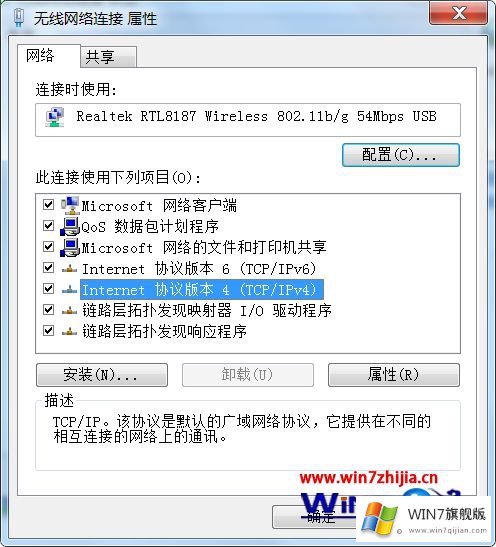
5、在弹出的Internet协议版本4(TCP/IPv4)属性面板里输入要设置的IP地址和子网掩码等,然后单击确定保存即可。
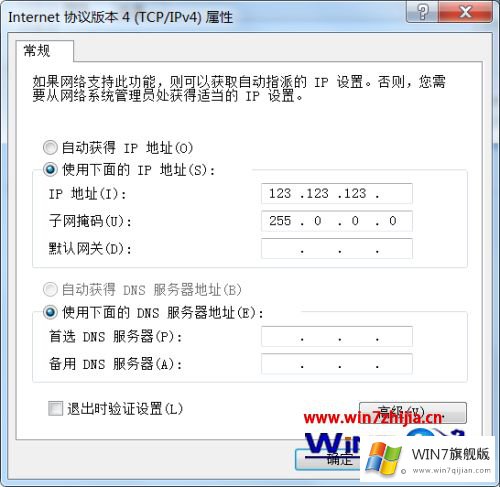
上面给大家讲解的便是win7如何更改本机ip的详细方法,如果你有需要的话,可以参考上面的方法来修改,更多精彩内容欢迎继续关注win7系统下载站!
到这里,win7如何更改本机ip的完全解决要领就给大家说到这里了,大家都学会了上面的方法吗?我们欢迎各位继续关注本站,后面还会有更多相关windows知识分享给大家。